Formulários são uma excelente maneira para usuários fora do Blue enviarem informações, como tickets de helpdesk ou consultas de novos clientes.
Formulários no Blue são totalmente integrados com outros recursos para garantir que a pessoa certa possa rapidamente tomar ação quando um formulário é enviado.
Você também pode assistir ao seguinte vídeo:
Como os Formulários Funcionam
Formulários são específicos para projetos individuais e só podem ser criados e modificados por Administradores de Projeto ou Membros da Equipe. Você pode criar um número ilimitado de formulários em cada projeto, e cada formulário pode coletar informações diferentes e direcionar informações para diferentes listas e responsáveis.
Cada formulário tem um link único que pode ser compartilhado com qualquer pessoa. Assim, usuários fora do Blue podem ver e enviar formulários. Quando um formulário é enviado, um novo registro é criado no projeto.
Esteja ciente de que todos os formulários são públicos e não têm restrições (ou seja, proteção por senha). Isso significa que qualquer pessoa com o link para um formulário pode enviar informações para o seu projeto e criar registros.
Construindo Formulários
Você pode usar o editor de arrastar e soltar para adicionar qualquer um dos campos padrão do projeto e também campos personalizados ao seu formulário.
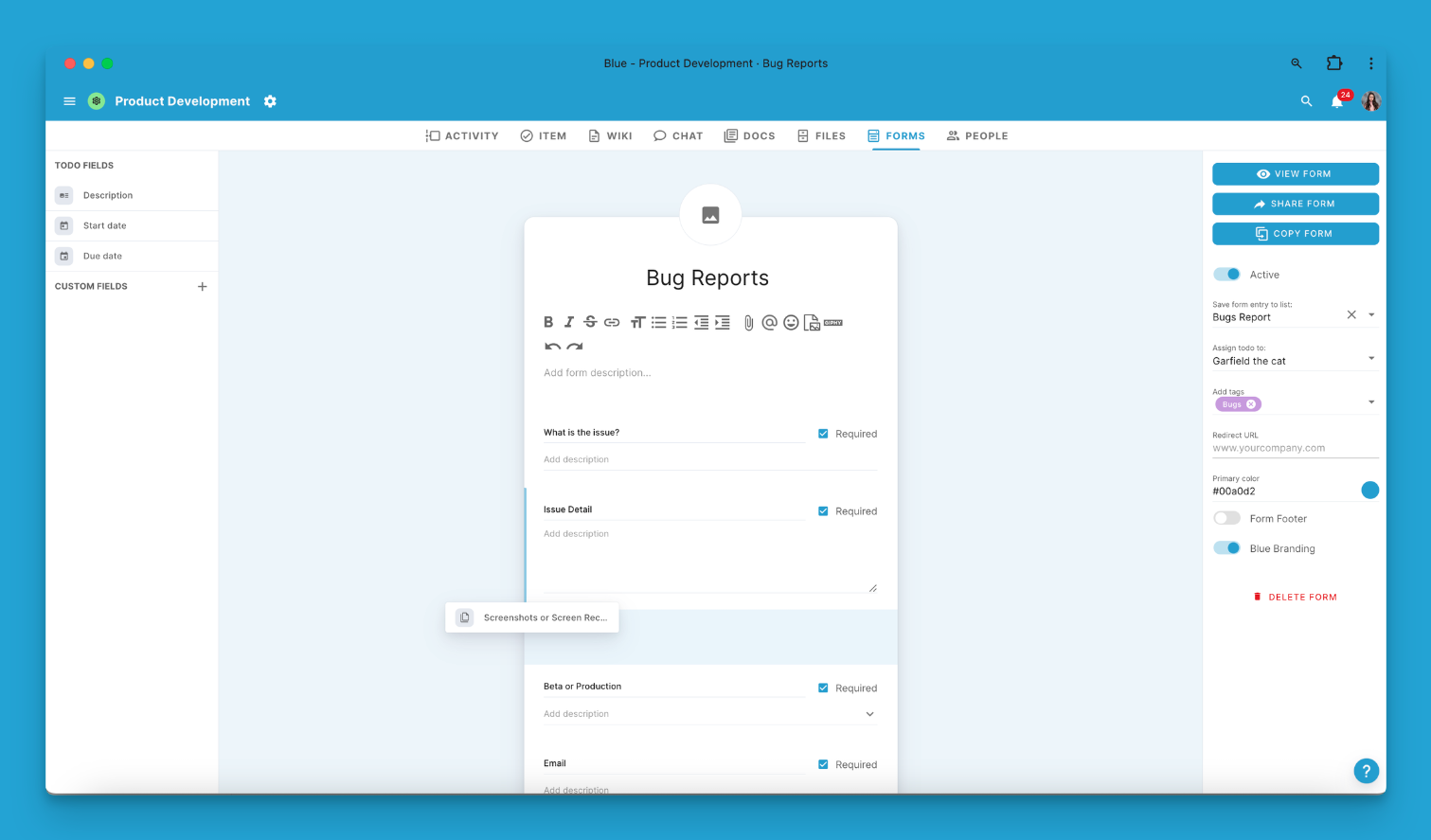
Editor de formulários arrastar e soltar no Blue
Esta é a lista de campos personalizados que estão disponíveis para uso:
| Campo Personalizado | Disponível em Formulários? |
|---|---|
| Texto de Linha Única | ☑ |
| URL / Link | ☑ |
| Moeda | ☑ |
| País | ☑ |
| Data | ☑ |
| Seleção Única | ☑ |
| Seleção Múltipla | ☑ |
| Localização / Mapa | ☑ |
| Número de Telefone | ☑ |
| ☑ | |
| Avaliação por Estrelas | ☑ |
| Caixa de Seleção | ☑ |
| Número | ☑ |
| Porcentagem | ☑ |
| Fórmula | - [ ] |
| ID Único | - [ ] |
| Caixa de Seleção | - [ ] |
| Referência | - [ ] |
| Consulta | - [ ] |
| Duração | - [ ] |
Campos podem ter títulos e descrições, e você também pode escolher se são obrigatórios para o formulário ser enviado.
Opções de Personalização
Logo do Formulário
Formulários podem ter imagens no topo, que você pode definir clicando na imagem padrão.
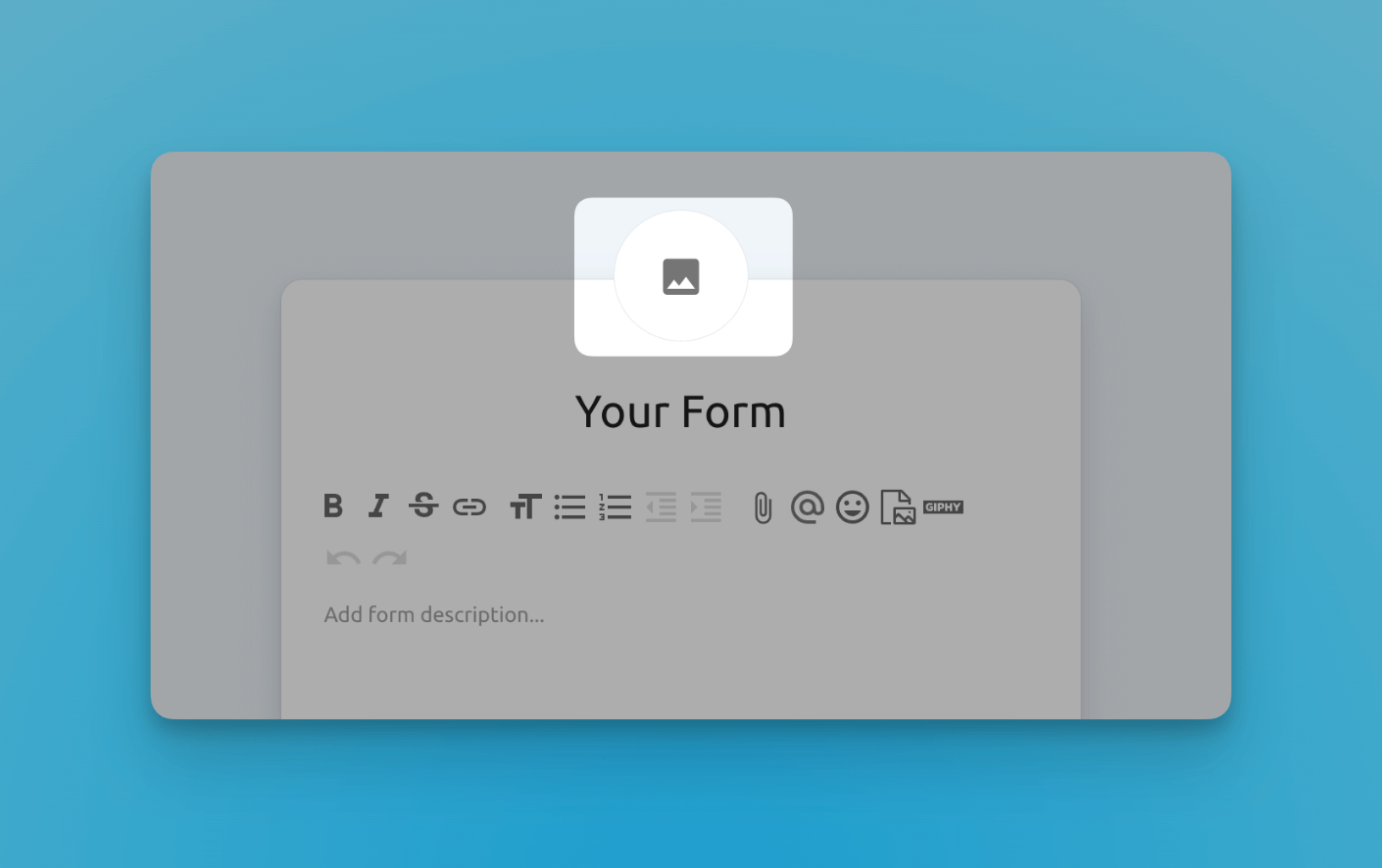
Descrições do Formulário
Formulários podem ter descrições que fornecem contexto adicional e informações aos usuários que enviarão o formulário. Este é um editor de texto rico, e você pode adicionar texto, imagens, vídeos e arquivos.
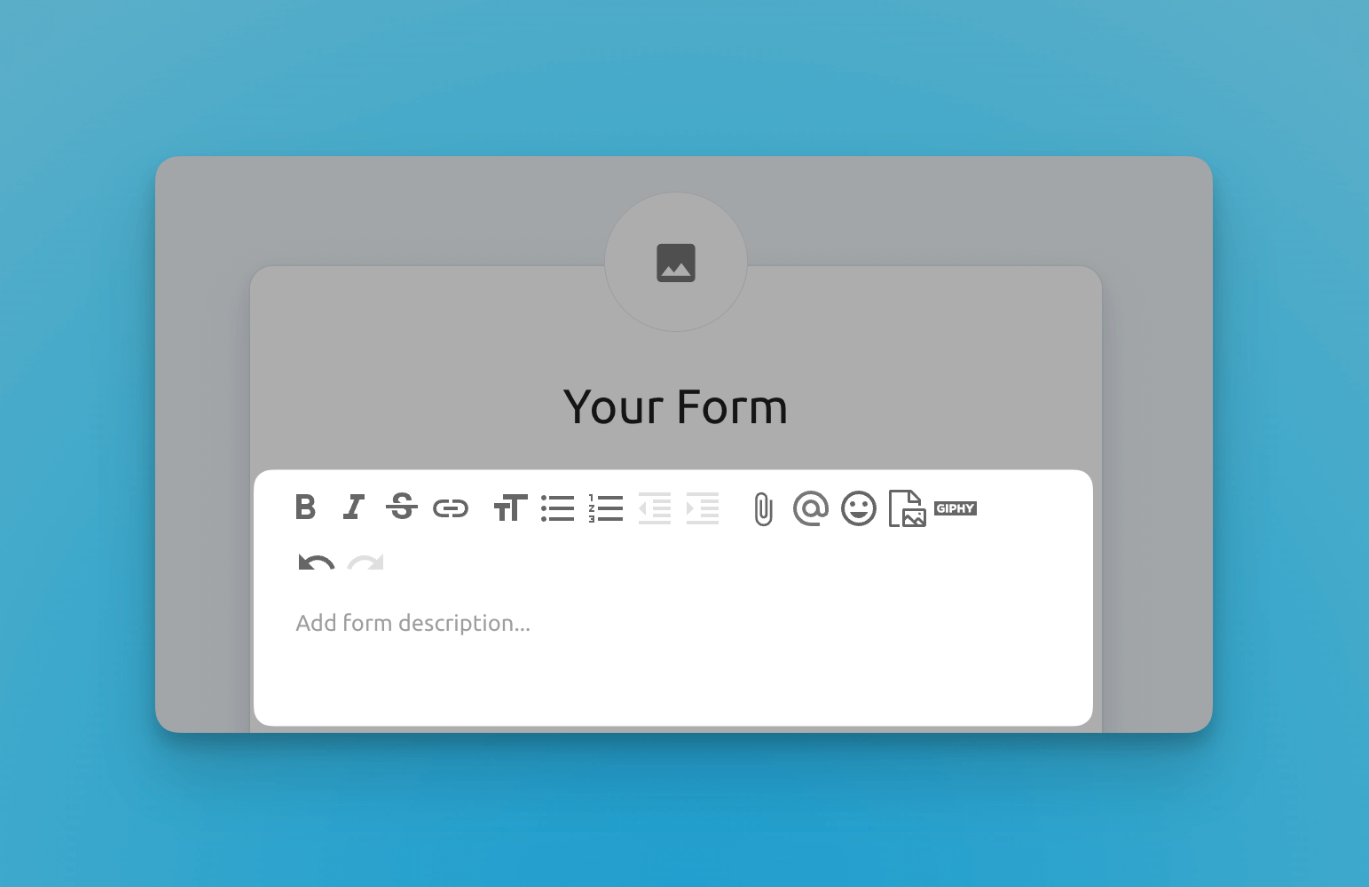
Roteamento de Formulários
Quando um formulário é enviado no Blue, ele gera um registro. Você pode determinar a lista específica onde este registro será colocado, selecionar o membro da equipe a quem deve ser atribuído e decidir se deve ser marcado com qualquer uma das tags disponíveis no seu projeto. Este nível de controle garante que cada registro seja organizado, atribuído e marcado de uma forma que se alinha com o fluxo de trabalho e requisitos do seu projeto.
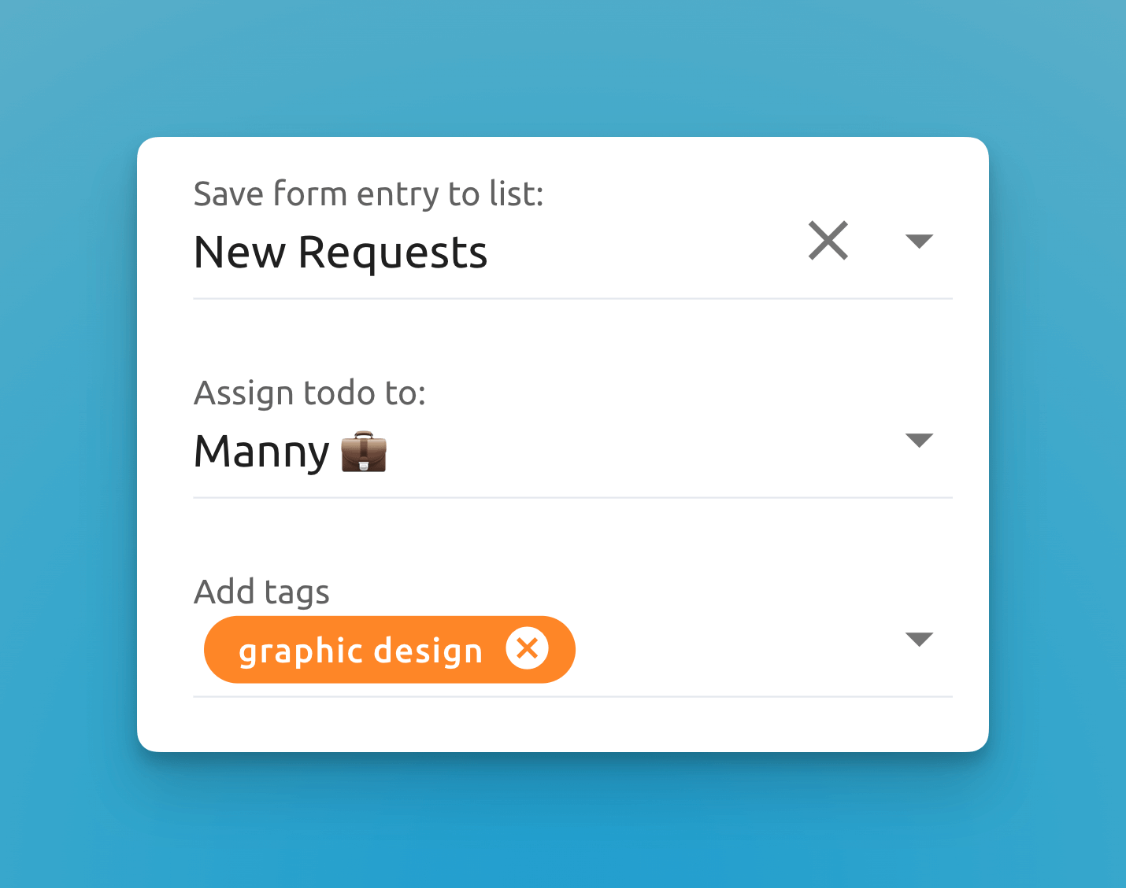
Registros gerados por este formulário irão para a lista Novas Solicitações, ser atribuídos ao Manny e marcados como Design Gráfico
URL de Redirecionamento
Após um usuário enviar um formulário, o Blue mostra uma mensagem de sucesso padrão:
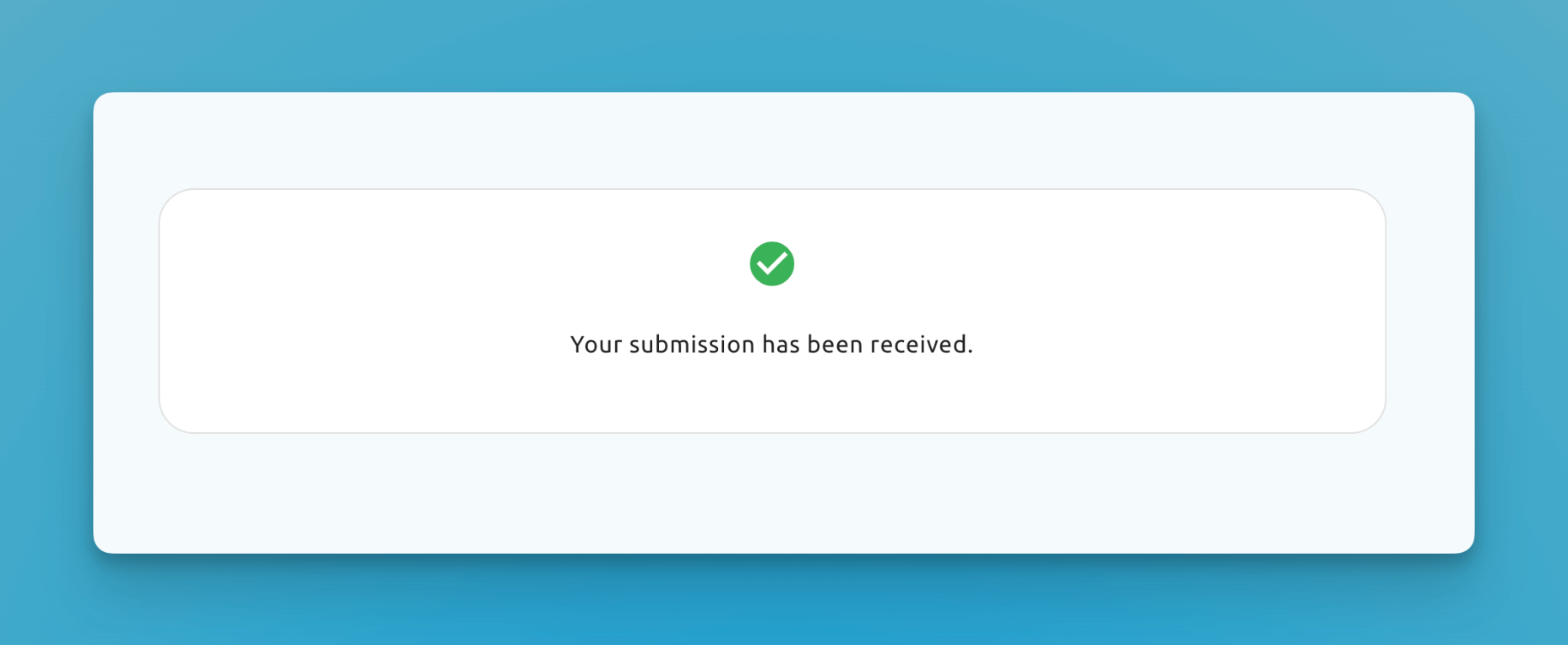
Mensagem de sucesso do envio de formulário
Se preferir, você pode definir uma URL de redirecionamento personalizada para enviar o usuário ao seu próprio site e mostrar uma mensagem de agradecimento personalizada.
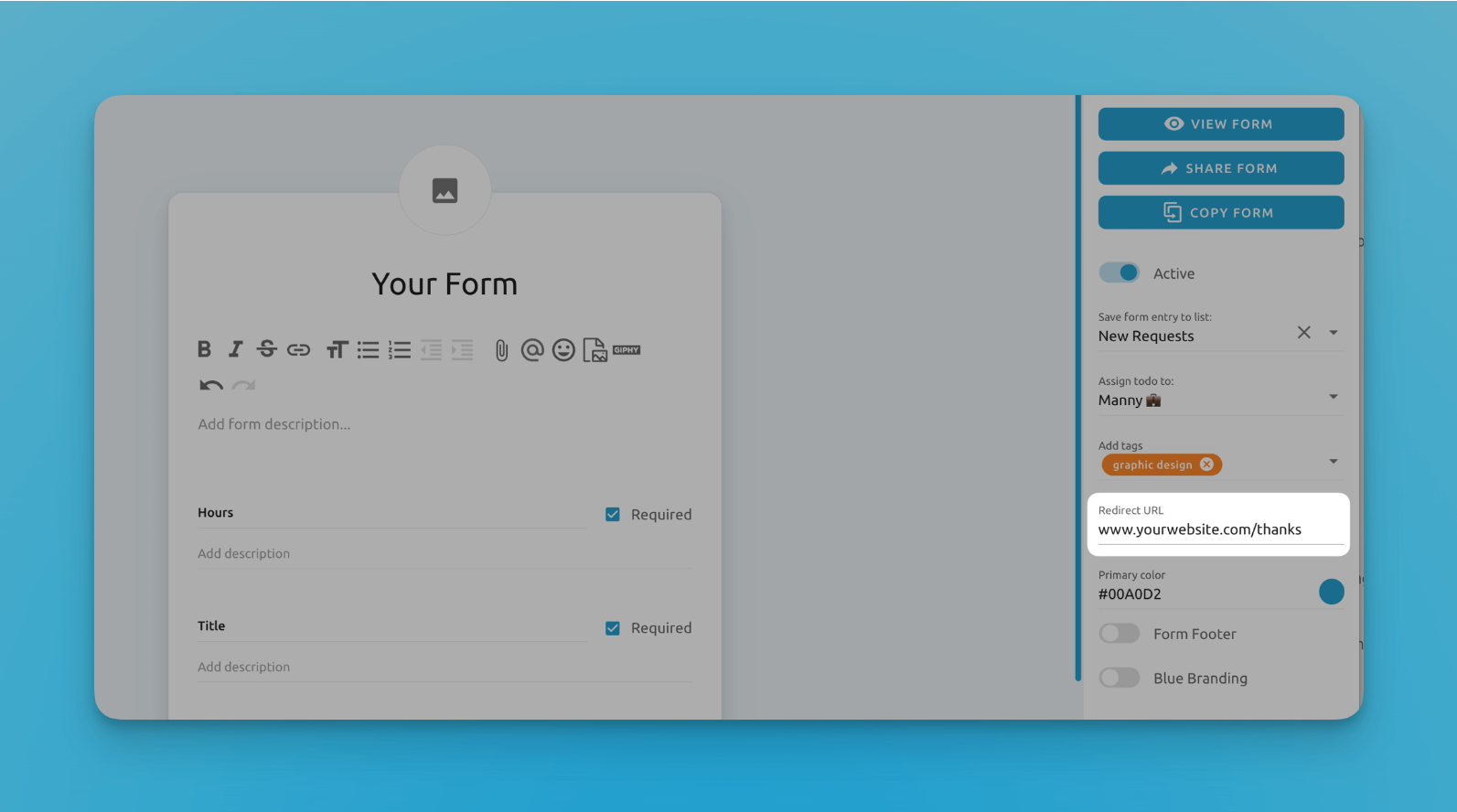
Você pode definir sua URL de redirecionamento personalizada na barra lateral direita no editor de formulários
Cor Primária
Por padrão, formulários usam a cor padrão do Blue (gostamos de chamá-la de azul "Blue") para o botão de envio e o fundo da página do formulário. No entanto, se você quiser usar uma cor diferente para combinar melhor com a marca da sua organização, você pode alterar isso na barra lateral direita.
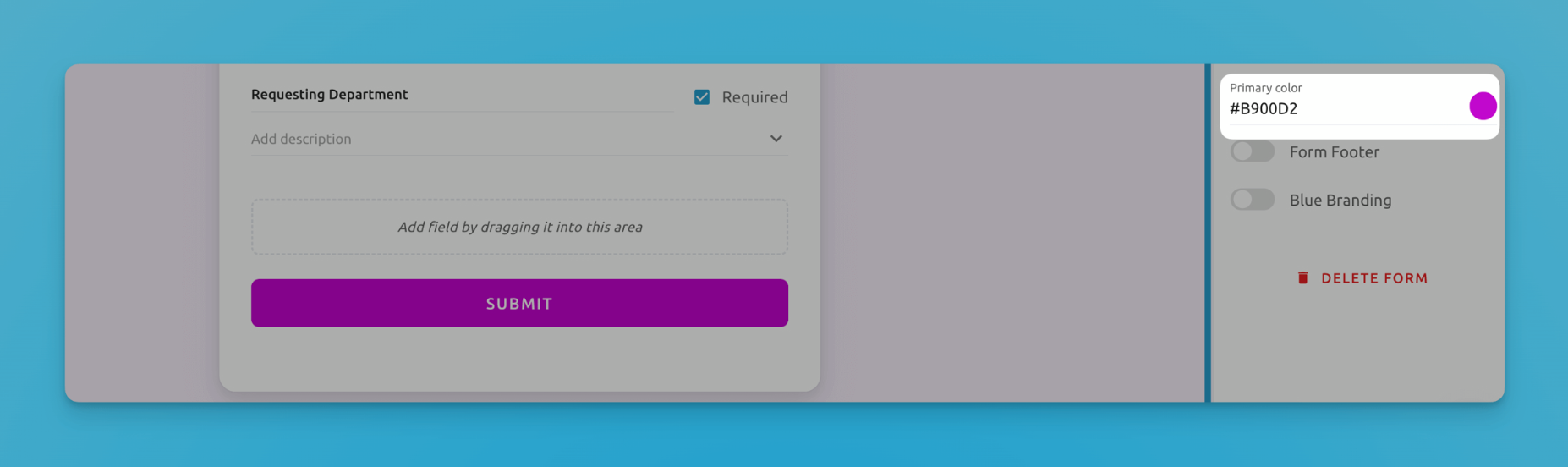
Defina qualquer cor na barra lateral direita no editor de formulários.
Rodapé do Formulário
Formulários do Blue têm um componente de rodapé opcional, que é um campo de texto rico cujo conteúdo é então exibido abaixo do botão de envio na versão pública do formulário.
Isso é útil em muitos cenários: termos e condições, políticas de privacidade, avisos adicionais, ou até mesmo para adicionar links para suas páginas de mídia social ou informações de contato.
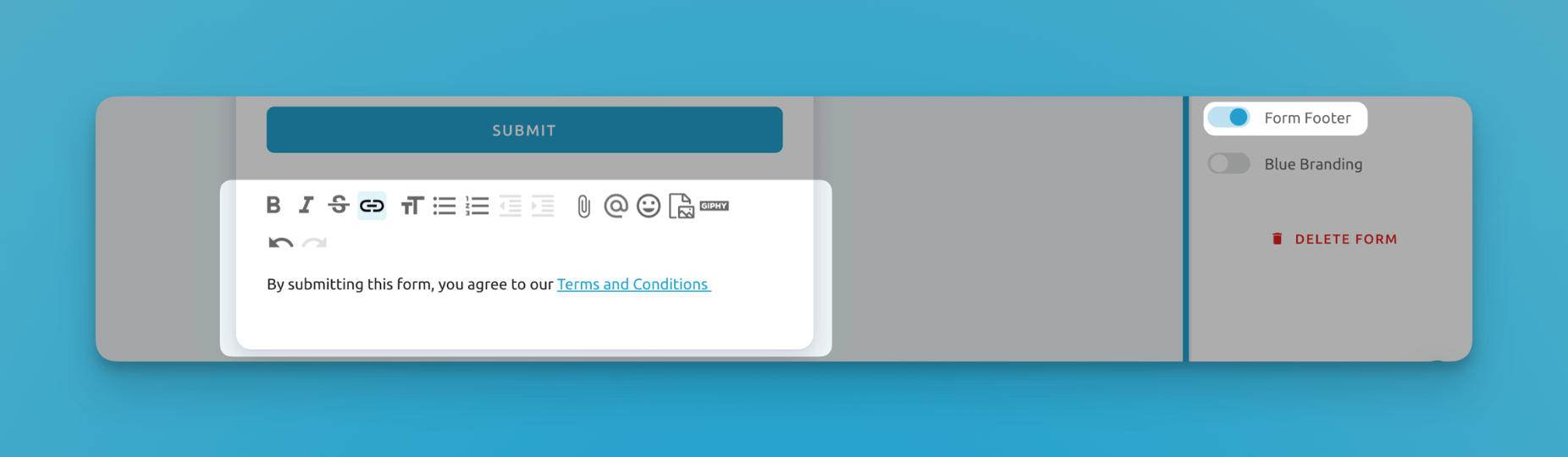
Rodapé do Formulário: Uma área opcional útil para adicionar informações importantes
Marca Blue
Por padrão, formulários têm um logo do Blue na parte inferior. Você pode escolher ocultar o logo do Blue da parte inferior direita:
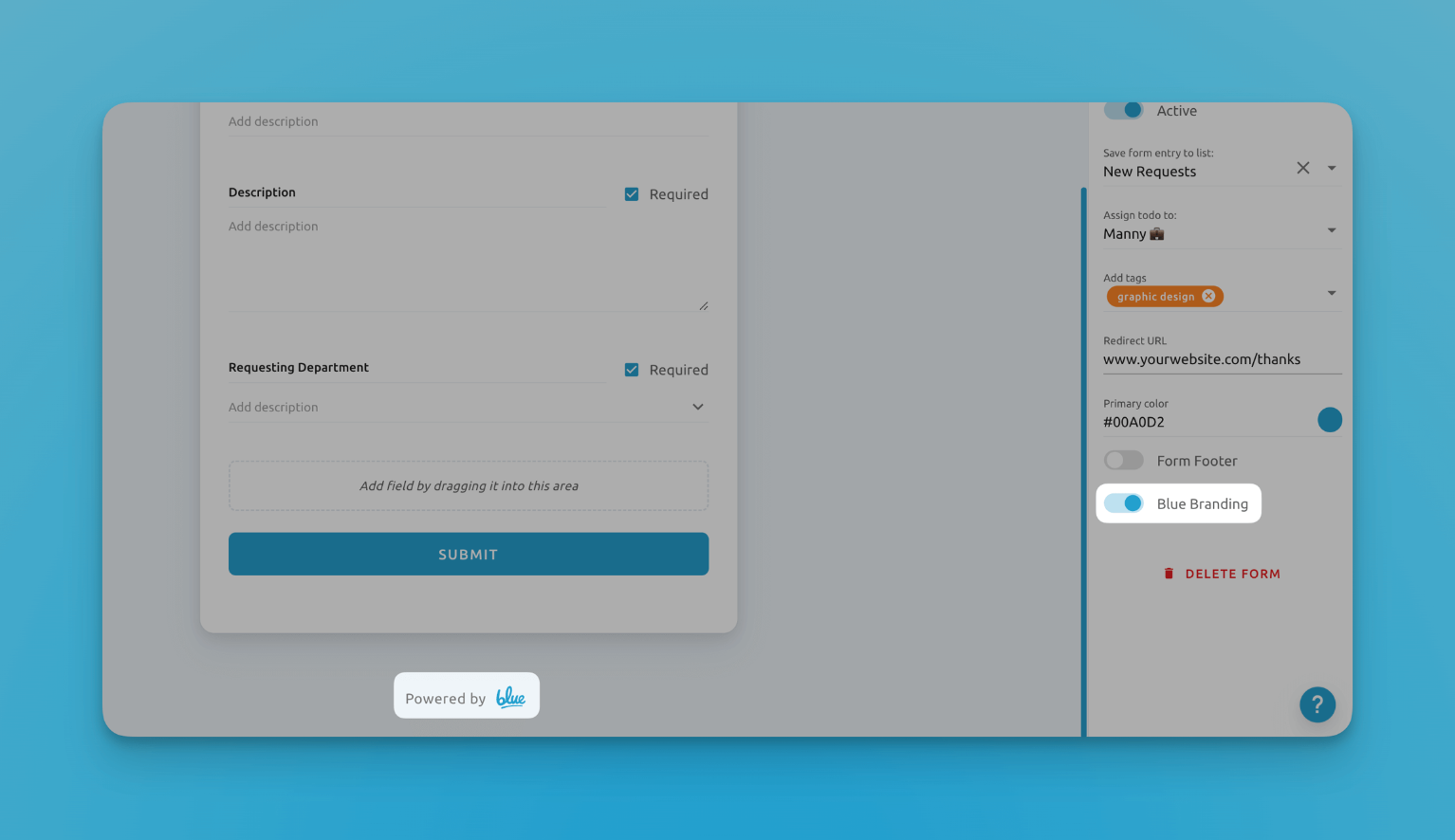
Ativar/desativar a marca Blue na barra lateral direita
Compartilhando Formulários
Depois de criar seu formulário, você vai querer compartilhá-lo com outros para que possam fazer envios. O Blue oferece múltiplas opções para compartilhar seu formulário.
Link e Código QR
Você pode copiar e enviar o link por email, compartilhá-lo nas mídias sociais ou criar um link para ele do seu site.
Você também pode baixar um código QR do link. Por exemplo, vimos clientes imprimirem códigos QR e colá-los em equipamentos para que seus clientes possam facilmente solicitar suporte apenas escaneando o código QR no telefone e fazendo um envio de formulário.
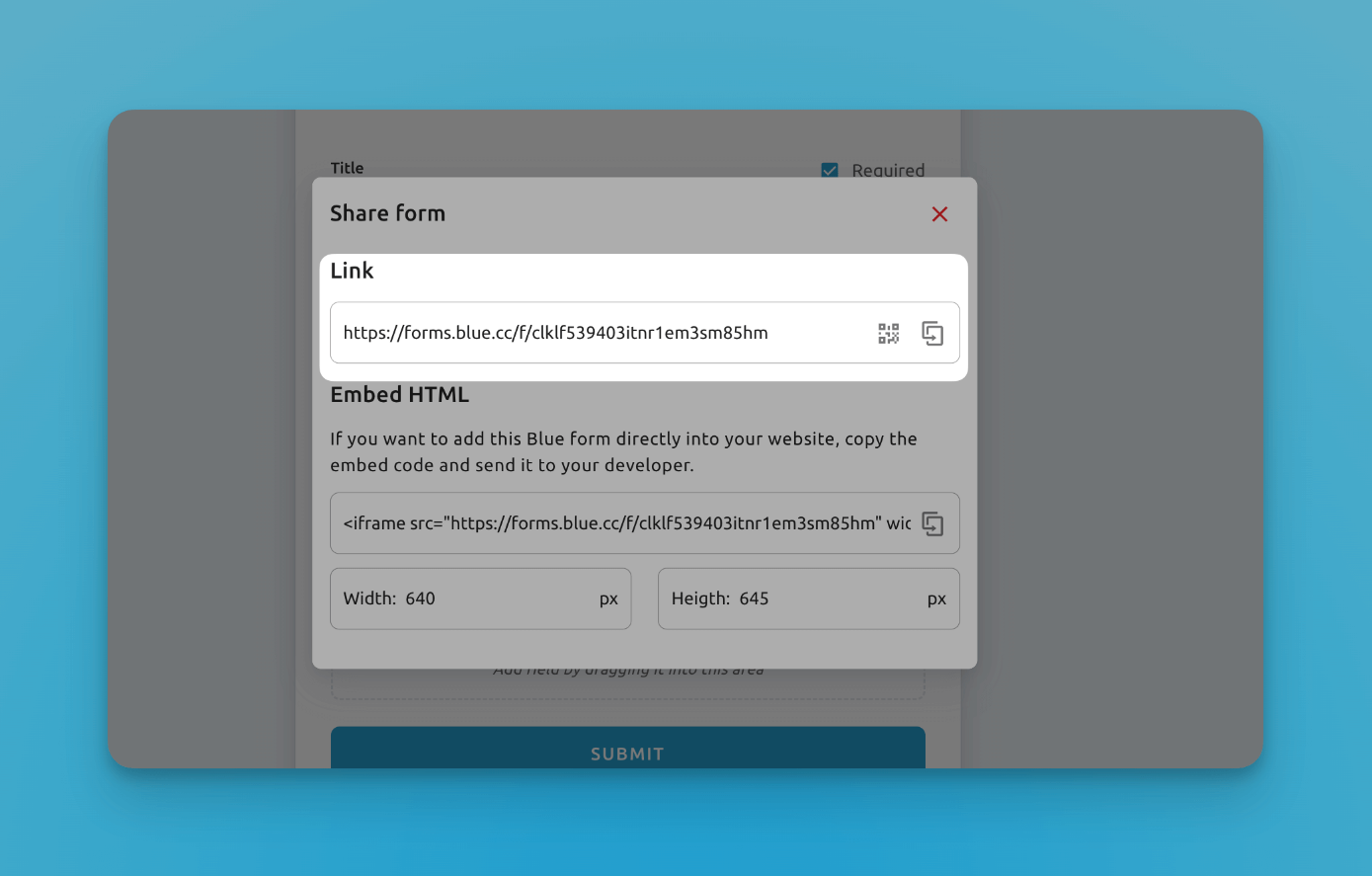
Copie o link ou baixe o código QR
Incorporação em Site
Incorporar um formulário do Blue no seu site é simples. Para cada formulário, geramos um código de incorporação específico que você pode simplesmente copiar e colar. Este código usa um iframe, um tipo de elemento HTML, para integrar perfeitamente o formulário na sua página web. Um iframe permite a incorporação de um documento HTML separado, como um formulário, dentro do seu site.
Você pode enviar este código de incorporação diretamente aos seus desenvolvedores de site, que podem então colocá-lo em qualquer página que escolher. Embora fornecemos opções para definir a largura e altura do iframe, estas podem ser deixadas nas suas configurações padrão. Seus desenvolvedores têm a flexibilidade de ajustar essas dimensões para se adequar ao design e layout do seu site.
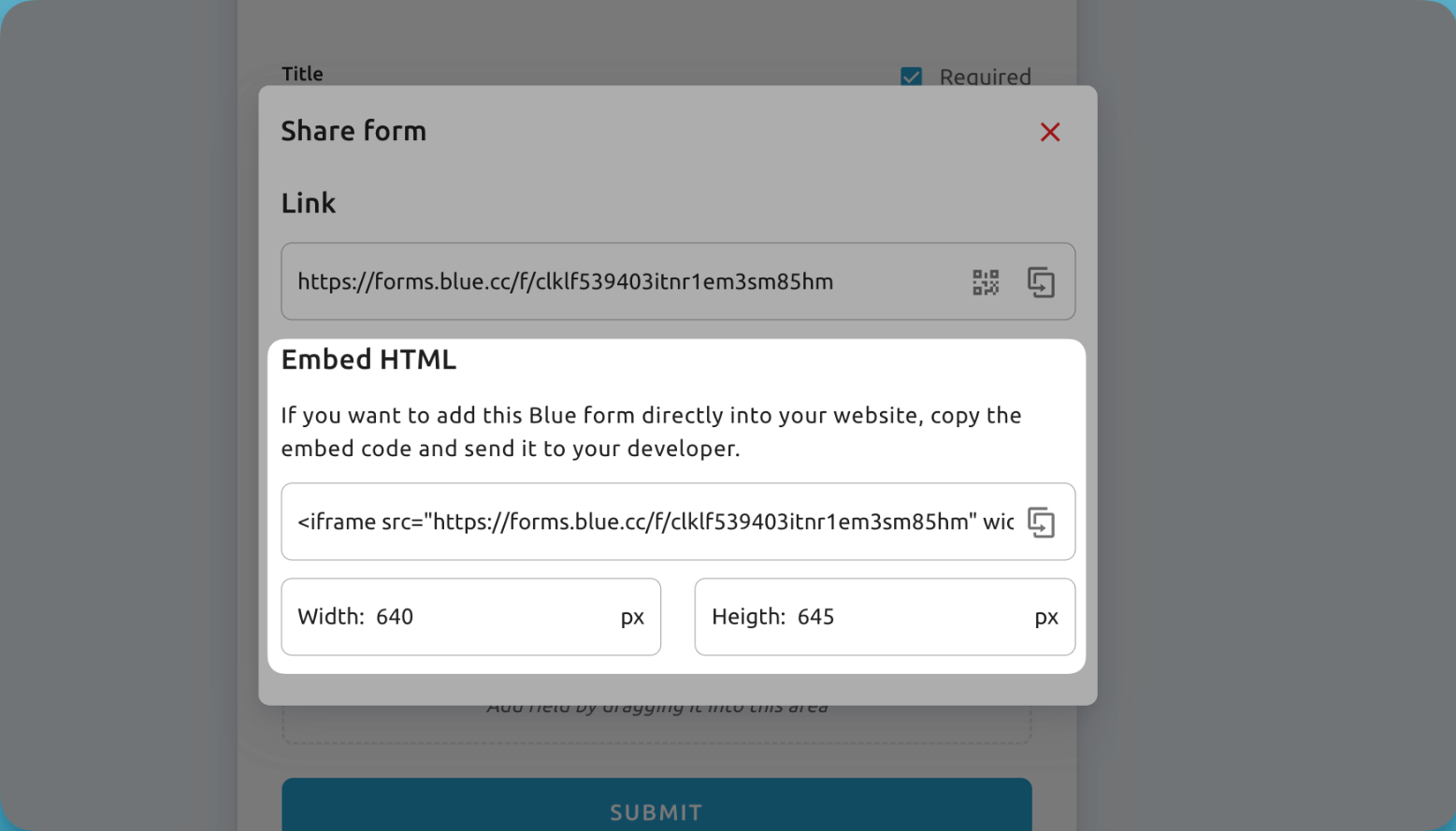
Copie este código e envie aos seus desenvolvedores para incorporar um formulário do Blue no seu site
Copiando Formulários
Quando você copia um formulário para um projeto diferente, é importante notar que enquanto a estrutura e configurações do formulário são replicadas, quaisquer campos personalizados dentro do formulário não são diretamente copiados. No entanto, o Blue oferece um sistema de reconhecimento inteligente para abordar isso.
Se o projeto para o qual você está copiando o formulário tem campos personalizados que correspondem ao tipo e nome daqueles no projeto original, nossos sistemas irão automaticamente identificar e integrar esses campos no formulário copiado. Isso significa que o formulário continuará funcionando como esperado no novo projeto, desde que os campos personalizados necessários estejam em vigor.
Formulários e Automações
Formulários são totalmente compatíveis com automações. Para acionar uma automação quando um usuário envia um formulário, escolha acionar uma automação quando um novo registro é criado.
Emails de Confirmação
Se você quiser enviar um email de confirmação ou agradecimento quando um usuário envia um formulário, você pode criar uma automação de email. Apenas certifique-se de que seu formulário contém um campo personalizado de email que você pode então usar para enviar um email de volta para a pessoa que enviou o formulário.